Drafts is een populaire iOS-app voor het noteren van notities en lijsten, het doorgeven van gedachten en geweldige ideeën. De app heeft een eenvoudige interface, maar biedt hieronder een lange lijst met opties voor het verzenden van uw overpeinzingen naar andere apps en het delen via sociale netwerken. De iPhone-app is eerder deze week geüpdatet, samen met de release van een afzonderlijke app voor de iPad. Concepten voor de iPhone kosten $ 1, 99, en Concepten voor iPad kosten $ 2, 99. Hoewel eigenaren van beide iOS-apparaten het ontbreken van een universele app beklagen, kunt u deze twee synchroniseren. Laten we even Drafts 2.0 verkennen en snel de iPad-versie van de app bekijken.
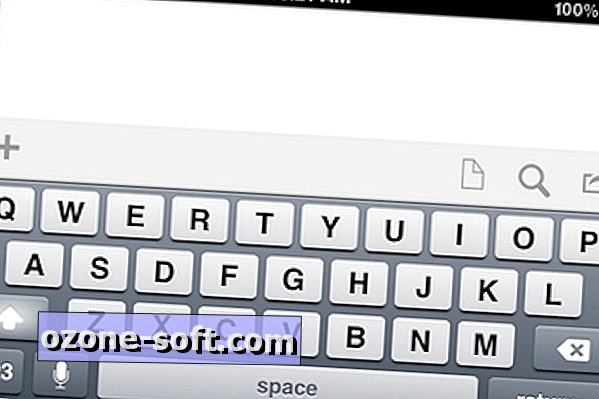
Wanneer u Drafts voor het eerst start op uw iPhone, ziet u een leeg schrijfgebied boven aan het scherm, een rij met vier knoppen in het midden en het toetsenbord eronder. Van links naar rechts kunt u met de knoppen een nieuwe notitie maken, een lijst met eerder gemaakte aantekeningen bekijken, zoeken en delen.
Om een nieuwe notitie te starten, hoeft u alleen maar te beginnen met typen. En net als Google Documenten is er geen knop Opslaan. Notities worden net zo snel opgeslagen als u ze maakt, waarbij de eerste paar woorden van uw notitie worden weergegeven als de titel in de documentenlijst. Omdat de app niet vereist dat je een nieuwe notitie maakt met een reeks tikken en vegen, is Drafts een uitstekende tool voor het noteren van plotselinge gedachten, het maken van snelle lijsten of het verwijderen van iemands contactgegevens.
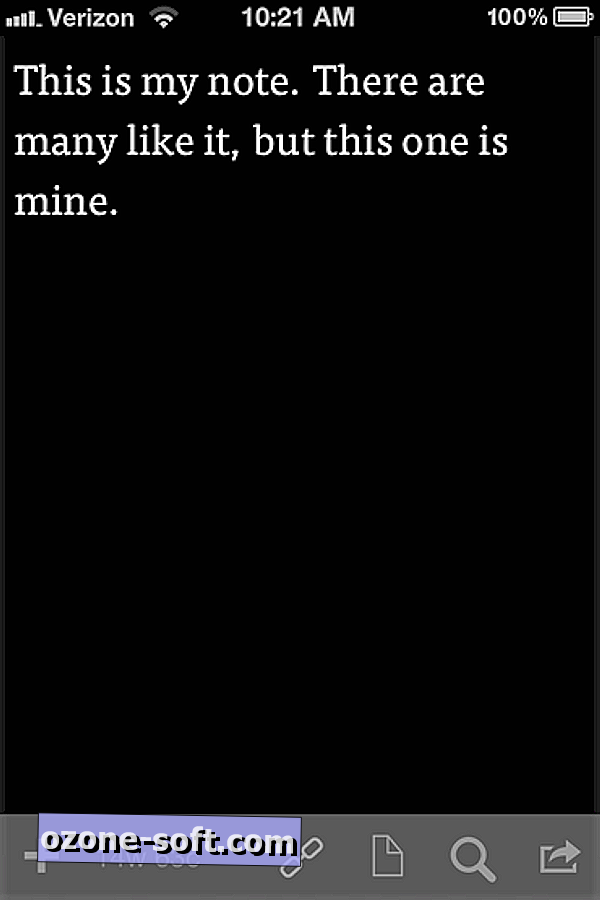
Terwijl u typt, ziet u dat Concepten een oud woord en aantal tekens bijhouden, waardoor het een handig kladblok is voor potentiële tweets. U kunt documenten maken in platte tekst of Markdown. En op mijn iPhone 4S ondersteunt Drafts spraak dicteren.
Voor langere notities of lijsten kunt u het toetsenbord verbergen door vanaf de bovenrand naar beneden te vegen. Bij het lezen op volledig scherm, wordt een vijfde knop (een koppelingspictogram) toegevoegd aan de rij onderaan. Door op de linkknop te tikken, kunt u de koppelingsmodus openen, waarmee u URL's, e-mailadressen, postadressen en telefoonnummers kunt koppelen. Drafts gebruikt zijn eigen Terminology-app, waarmee u een woord kunt markeren om woordenboek- en thesaurusinformatie te bekijken.
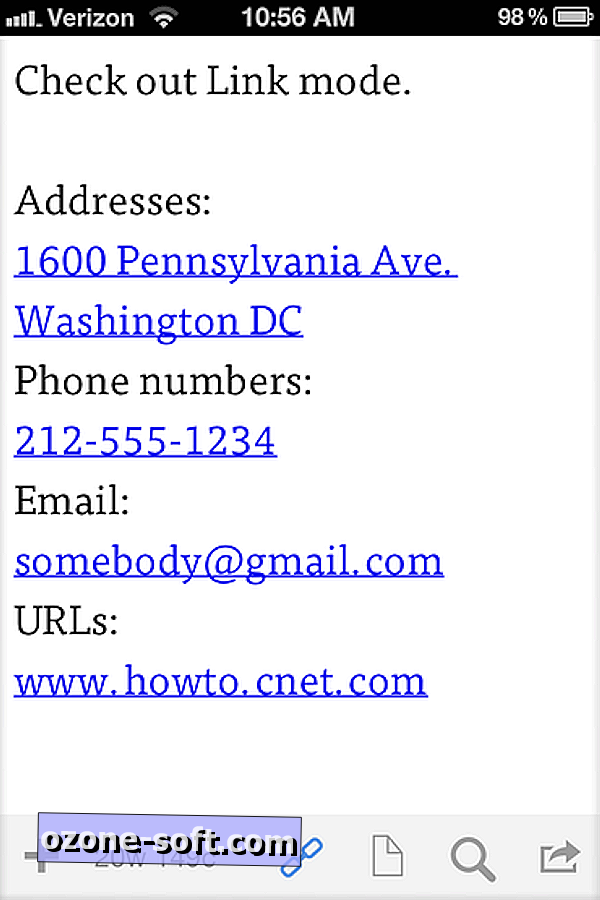
De deelknop is waar Concepten de overgrote meerderheid van de functionaliteit verbergt. Tik op de knop om een lange lijst met opties voor delen te bekijken, van het plaatsen van Twitter en Facebook tot het opslaan naar Dropbox en Evernote. Verborgen onder aan de lijst is een uiterlijk-item, waarmee u het lettertype, de tekengrootte en de achtergrondkleur kunt wijzigen.
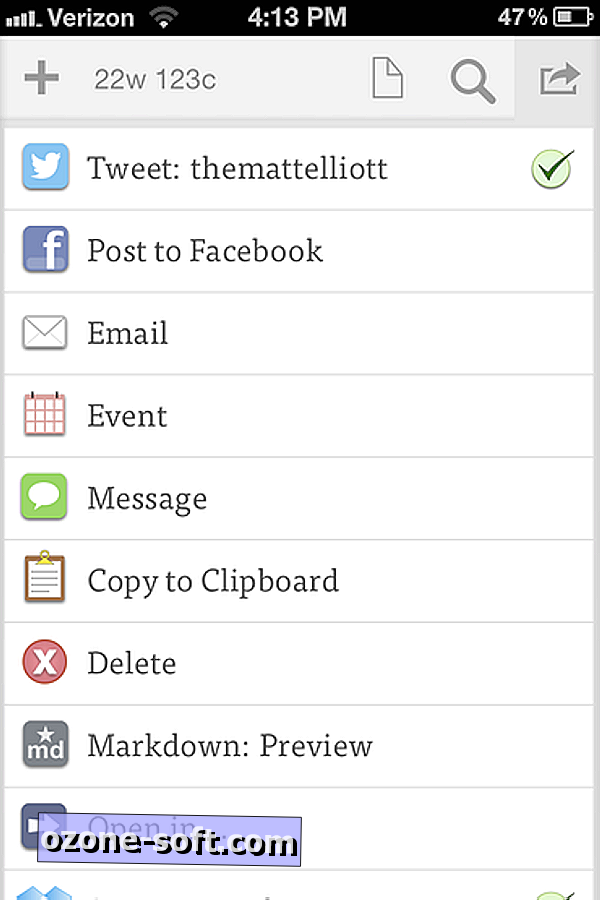
Onder aan de lijst met opties voor delen vindt u Instellingen. In instellingen kunt u aanpassen welke items voor delen in de lijst worden weergegeven en in welke volgorde. Tik op de pagina Instellingen op Acties beheren om de verschillende acties in of uit te schakelen. Er zijn tientallen lijsten met apps, waaronder een handvol Twitter-clients, een paar taakbeheerders en talloze teksteditors en schrijf-apps.
In het middelste gedeelte van de instellingenpagina, genaamd Drafts, kun je een account maken met Simperium om de app te synchroniseren met je verschillende apparaten met Drafts. Het is jammer dat je iCloud niet eenvoudig kunt gebruiken om te synchroniseren, maar het maken van een Simperium-account gaat snel en pijnloos en het synchroniseert constant. Onder de synchronisatielijn staan vier opties - 30 sec, 60 sec, 5 min of Never - voor hoe snel Concepten u een lege lei zullen voorstellen (in plaats van uw laatste noot) wanneer u de app opnieuw opent.
In het derde gedeelte van de instellingenpagina, getiteld Accounts, kunt u Concepten koppelen aan uw Twitter-, Facebook-, Dropbox- en Evernote-accounts.
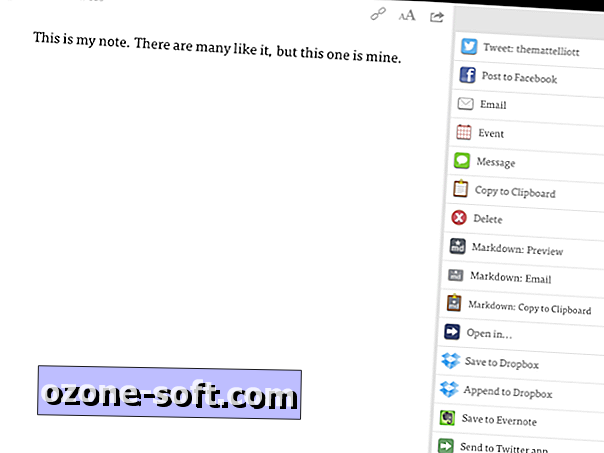
De iPad-app werkt op een vergelijkbare manier en voegt een paar gemakken toe die worden toegestaan door het toegevoegde scherm. De grootste toevoegingen zijn ongedaan maken en opnieuw uitvoeren van knoppen, die helaas ontbreken in de iPhone-app (maar mogelijk wordt deze toegevoegd in een toekomstige update, is mij verteld). Deze twee handige knoppen zitten op een rij boven het toetsenbord, naast vier navigatieknoppen en diverse lettertoetsen.
Voor een uitgeklede, eenvoudig te gebruiken kladblok-app, zou ik je aandacht willen richten op Pop voor iOS. En voor meer notitie-apps, bekijk de topnotitie-apps van Jason Parker voor de iOS-verzameling van vorig jaar.












Laat Een Reactie Achter